Tutorial: Configurar o Zenya para provisionamento automático de usuários
O objetivo deste tutorial é demonstrar as etapas a serem executadas no Zenya e no Microsoft Entra ID para configurar o Microsoft Entra ID para provisionar e desprovisionar automaticamente usuários e/ou grupos para o Zenya. Para obter detalhes importantes sobre o que esse serviço faz, como funciona e perguntas frequentes, consulte Automatizar o provisionamento e o desprovisionamento de usuários para aplicativos SaaS com o Microsoft Entra ID. Antes de tentar usar este tutorial, certifique-se de que conhece e atende a todos os requisitos. Em caso de dúvidas, contacte a Infoland.
Capacidades suportadas
- Criar utilizadores no Zenya
- Remover/desativar usuários no Zenya quando eles não precisam mais de acesso
- Mantenha os atributos do usuário sincronizados entre o Microsoft Entra ID e o Zenya
- Provisionar grupos e associações de grupos no Zenya
- Logon único para Zenya (recomendado)
Pré-requisitos
O cenário descrito neste tutorial pressupõe que você já tenha os seguintes pré-requisitos:
- Um locatário do Microsoft Entra.
- Uma das seguintes funções: Administrador de Aplicativos, Administrador de Aplicativos na Nuvem ou Proprietário de Aplicativos.
- Um inquilino Zenya.
- Uma conta de utilizador no Zenya com permissões de administrador.
Etapa 1: Planejar a implantação do provisionamento
- Saiba como funciona o serviço de aprovisionamento.
- Determine quem vai estar no âmbito do aprovisionamento.
- Determine quais dados mapear entre o Microsoft Entra ID e o Zenya.
Etapa 2: Configurar o Zenya para dar suporte ao provisionamento com o Microsoft Entra ID
Faça login no Zenya Admin Console. Navegue até Ir para > Gerenciamento de Aplicativos.
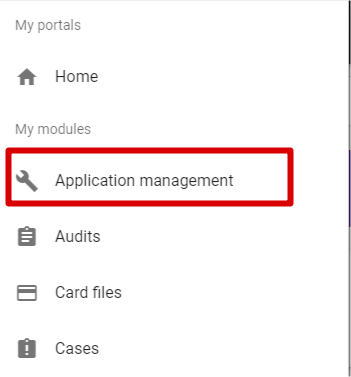
Selecione Gerenciamento de usuários externos.
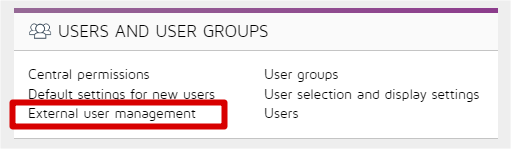
Para adicionar um novo provedor, selecione o ícone de adição . Na nova caixa de diálogo Adicionar provedor , forneça um Título. Você pode optar por adicionar restrição de acesso baseada em IP. Selecione OK.
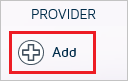
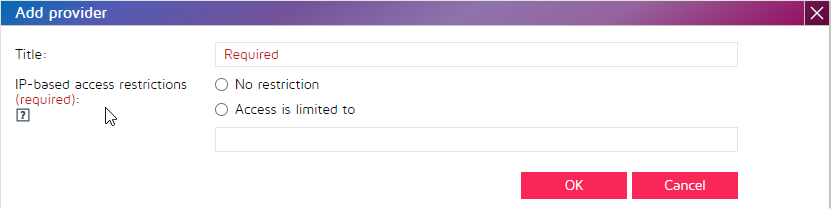
Selecione o botão Token permanente. Copie o token permanente e salve-o. Você não poderá visualizá-lo mais tarde. Esse valor é inserido no campo Token secreto na guia Provisionamento do seu aplicativo Zenya.
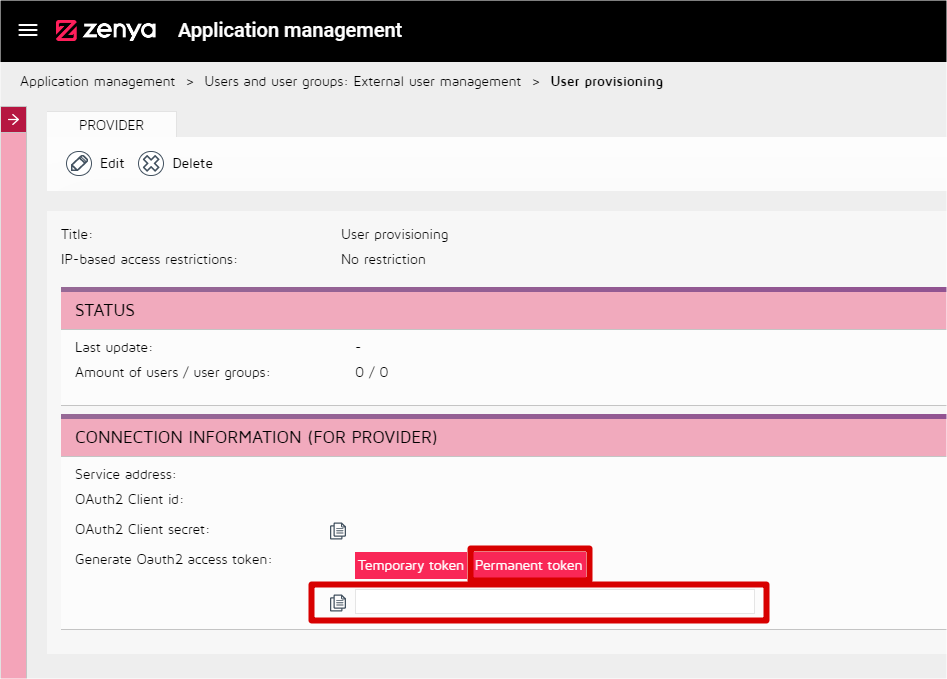
Etapa 3: Adicionar Zenya da galeria de aplicativos do Microsoft Entra
Adicione o Zenya da galeria de aplicativos do Microsoft Entra para começar a gerenciar o provisionamento no Zenya. Se você já configurou o Zenya para SSO, você pode usar o mesmo aplicativo. No entanto, é recomendável que você crie um aplicativo separado ao testar a integração inicialmente. Saiba mais sobre como adicionar uma aplicação a partir da galeria aqui.
Etapa 4: Definir quem estará no escopo do provisionamento
O serviço de provisionamento do Microsoft Entra permite definir o escopo de quem será provisionado com base na atribuição ao aplicativo e/ou com base nos atributos do usuário/grupo. Se optar por determinar quem vai ser aprovisionado na sua aplicação com base na atribuição, pode utilizar os seguintes passos para atribuir utilizadores e grupos à aplicação. Se escolher determinar quem vai ser aprovisionado com base apenas em atributos do utilizador ou grupo, pode utilizar um filtro de âmbito conforme descrito aqui.
Comece pequeno. Teste com um pequeno conjunto de utilizadores e grupos antes de implementar para todos. Quando o escopo para provisionamento é definido como usuários e grupos atribuídos, mantenha o controle atribuindo um ou dois usuários ou grupos ao aplicativo. Quando o âmbito está definido para todos os utilizadores e grupos, pode especificar um filtro de âmbito baseado em atributos.
Se precisar de mais funções, você pode atualizar o manifesto do aplicativo para adicionar novas funções.
Etapa 5: Configurar o provisionamento automático de usuários para o Zenya
Esta seção orienta você pelas etapas para configurar o serviço de provisionamento do Microsoft Entra para criar, atualizar e desabilitar usuários e/ou grupos no Zenya com base em atribuições de usuário e/ou grupo no Microsoft Entra ID.
Para mais informações (em neerlandês) leia também: Implementatie SCIM koppeling
Para configurar o provisionamento automático de usuários para Zenya no Microsoft Entra ID:
Entre no centro de administração do Microsoft Entra como pelo menos um administrador de aplicativos na nuvem.
Navegue até Aplicativos de identidade>>Aplicativos corporativos

Na lista de aplicações, selecione Zenya.

Selecione o separador Aprovisionamento.

Defina o Modo de Aprovisionamento como Automático.

Na seção Credenciais de administrador, insira a URL base do SCIM 2.0 e os valores de Token permanente recuperados anteriormente na URL do locatário e adicione /scim/ a ela. Adicione também o Token Secreto. Você pode gerar um token secreto no Zenya usando o botão de token permanente. Selecione Testar conexão para garantir que o Microsoft Entra ID possa se conectar ao Zenya. Se a ligação falhar, certifique-se de que a sua conta Zenya tem permissões de administrador e tente novamente.

No campo Email de notificação, digite o endereço de e-mail de uma pessoa ou grupo que deve receber as notificações de erro de provisionamento e marque a caixa de seleção - Enviar uma notificação por e-mail quando ocorrer uma falha.

Selecione Guardar.
Na seção Mapeamentos, selecione Sincronizar usuários do Microsoft Entra com o Zenya.
Analise os atributos de usuário sincronizados do ID do Microsoft Entra para o Zenya na seção Mapeamento de Atributos. Os atributos selecionados como propriedades correspondentes são usados para corresponder às contas de usuário no Zenya para operações de atualização. Selecione o botão Salvar para confirmar as alterações.
Atributo Type ativo Boolean displayName String emails[type eq "work"].value String preferredLanguage String nome de utilizador String phoneNumbers[type eq "work"].value String externalId String urn:ietf:params:scim:schemas:extension:enterprise:2.0:User:department String title String urn:ietf:params:scim:schemas:extension:enterprise:2.0:User:manager String Na seção Mapeamentos, selecione Sincronizar grupos do Microsoft Entra com o Zenya.
Analise os atributos de grupo sincronizados do Microsoft Entra ID para o Zenya na seção Mapeamento de Atributos. Os atributos selecionados como propriedades correspondentes são usados para corresponder aos grupos no Zenya para operações de atualização. Selecione o botão Salvar para confirmar as alterações.
Atributo Type displayName String membros Referência externalID String Para configurar filtros de âmbito, veja as instruções seguintes disponibilizadas no Tutorial de filtro de âmbito.
Para habilitar o serviço de provisionamento do Microsoft Entra para Zenya, altere o Status de provisionamento para Ativado na seção Configurações.

Defina os usuários e/ou grupos que você gostaria de provisionar para a Zenya escolhendo os valores desejados em Escopo na seção Configurações. Você precisa de uma licença P1 ou P2 para permitir o provisionamento de usuários e grupos atribuídos.

Quando estiver pronto para provisionar, selecione Salvar.

Esta operação inicia a sincronização inicial de todos os usuários e/ou grupos definidos em Escopo na seção Configurações. A sincronização inicial leva mais tempo para ser executada do que as sincronizações subsequentes, que ocorrem aproximadamente a cada 40 minutos, enquanto o serviço de provisionamento do Microsoft Entra estiver em execução.
Etapa 6: Monitorar sua implantação
Depois de configurar o aprovisionamento, utilize os seguintes recursos para monitorizar a sua implementação:
- Utilize os registos de aprovisionamento para determinar quais os utilizadores que foram aprovisionados com ou sem êxito
- Verifique a barra de progresso para ver o estado do ciclo de aprovisionamento e quão próximo está da conclusão
- Se a configuração de provisionamento parecer estar em um estado não íntegro, o aplicativo entrará em quarentena. Saiba mais sobre os estados de quarentena aqui.
Registo de alterações
- 17/06/2020 - Removido o suporte para o atributo de extensão empresarial urn:ietf:params:scim:schemas:extension:enterprise:2.0:User:manager.
- 10/11/2023 - Adicionado suporte para título de atributo principal e adicionado suporte para atributos de extensão empresarial urn:ietf:params:scim:schemas:extension:enterprise:2.0:User:department e urn:ietf:params:scim:schemas:extension:enterprise:2.0:User:manager.
Mais recursos
- Gerir o aprovisionamento de contas de utilizador para Aplicações Empresariais
- O que é acesso ao aplicativo e logon único com o Microsoft Entra ID?
Implementatie SCIM koppeling